'>
Høyreklikk fungerer ikke på musen ? Ikke bekymre deg - det er ofte ikke vanskelig å fikse det i det hele tatt ...
6 rettelser for mus Høyreklikk fungerer ikke
Her er 6 rettelser som har hjulpet andre brukere med å løse problemet med høyreklikk som ikke fungerer. Bare arbeid deg nedover på listen til problemet er løst.
- Se etter maskinvareproblemer
- Endre innstillinger for strømstyring for USB Root Hub
- Kjør DISM
- Oppdater musedriveren
- Slå av nettbrettmodus
- Start Windows Explorer på nytt og sjekk innstillingene for gruppepolicy
Fix 1: Se etter maskinvareproblemer
Før vi adresserer museklikket vårt som ikke fungerer, kan det hende vi må se etter potensielle maskinvareproblemer.
1) Koble musen til en annen USB-port og se om høyreklikket fungerer normalt:
- Hvis ja, er den forrige havnen skylden.
- Hvis nei, gå videre til neste trinn.
2) Prøv en annen (og fungerende) mus på datamaskinen din og se om mus høyreklikk fungerer ikke problemet er løst:
- Hvis ja, må du kanskje reparere den defekte musen eller bytte en ny mus.
- Hvis nei, så gå videre til Fix 2 .
Fix 2: Endre innstillinger for strømstyring for USB Root Hub
Tilpasse eiendommene i USB-rotnav enheter er en annen bevist effektiv måte å løse problemet vårt med å høyreklikke og ikke fungere. Å gjøre dette:
1) Trykk på på tastaturet Windows-logonøkkelen og R samtidig, og kopier og lim deretter inn devmgmt.msc inn i boksen og klikk OK .

2) Dobbeltklikk på Universal Serial Bus-kontrollere > USB-rotnav .
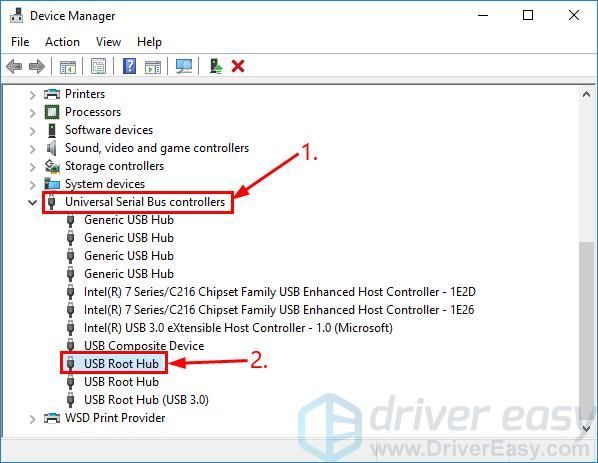
3) Klikk på Strømstyring fanen ogun-check boksen før La datamaskinen slå av denne enheten for å spare strøm . Klikk deretter OK .
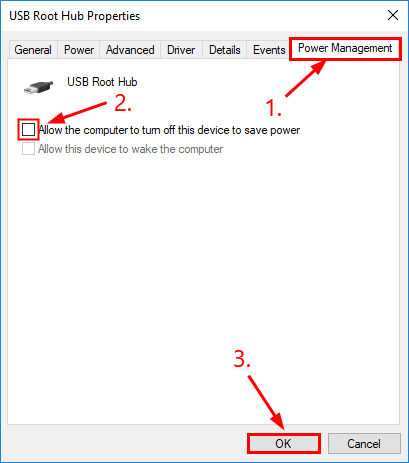
4) Gjenta de samme trinnene på ALLE av USB-rotnav enheter på Enhetsbehandling .
5) Sjekk om din mus høyreklikk fungerer ikke problemet er løst. Hvis ja, så flott! Men hvis problemet vedvarer, gå videre til Fix 3 , nedenfor.
Fix 3: Kjør DISM
DISM ( Implementeringsbilde og servicehåndtering ) er et verktøy i Windows som hjelper oss med å fikse feil som er forårsaket av korrupsjon i Windows.Noen ganger skjer dette høyreklikk-på-mus-ikke-fungerende problemet på grunn av korrupsjon og feilkonfigurasjoner på datamaskinen vår.
Hvis det er tilfelle, må vi løpeDISM for å kontrollere og fikse feilen:
1) Trykk på på tastaturet Windows-logonøkkel og skriv cmd . Høyreklikk deretter på Ledeteksten og klikk Kjør som administrator .
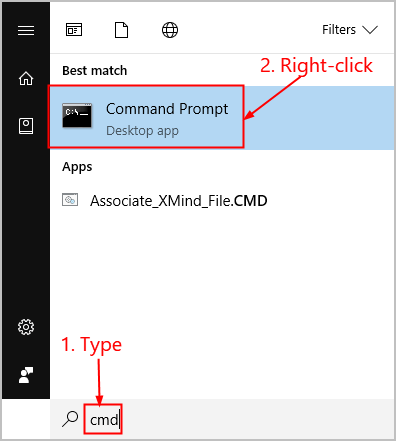
2) Type følgende kommando og trykk Tast inn :
DISM.exe / Online / Oppryddingsbilde / Restorehealth
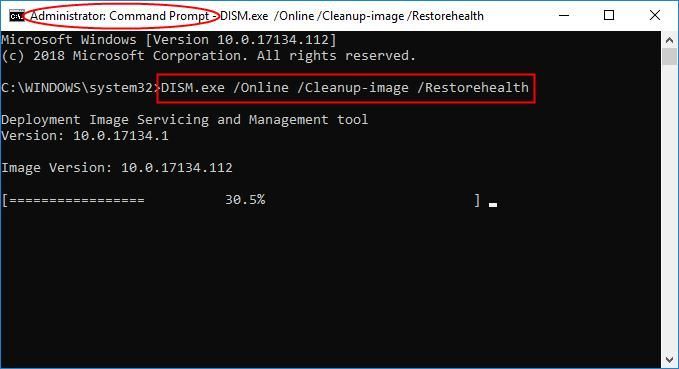
Vent litt til hele prosessen er ferdig.
3) Type sfc / scannow og trykk Tast inn .
4) Start datamaskinen på nytt og sjekk om musen høyreklikker fungerer som den skal. Hvis ja, så gratulerer! Hvis problemet vedvarer, bør du prøve Fix 4 , nedenfor.
Fix 4: Oppdater musedriveren
Dette problemet kan også oppstå når du har feil eller utdatert musedriver. Så du bør oppdatere musedriveren for å se om det løser problemet ditt. Hvis du ikke har tid, tålmodighet eller ferdigheter til å oppdatere driveren manuelt, kan du gjøre det automatisk med Driver lett .
Driver lett vil automatisk gjenkjenne systemet ditt og finne de riktige driverne for det. Du trenger ikke å vite nøyaktig hvilket system datamaskinen din kjører, du trenger ikke å bli plaget av feil driver du ville lastet ned, og du trenger ikke å bekymre deg for å gjøre en feil når du installerer.
Du kan oppdatere driverne automatisk med enten Gratis eller Pro-versjon av Driver Easy. Men med Pro-versjonen tar det bare to klikk (og du får full støtte og en 30-dagers pengene tilbake-garanti):
1) nedlasting og installer Driver lett .
2) Kjør Driver Easy og klikk på Skann nå knapp. Driver Easy vil da skanne datamaskinen din og oppdage eventuelle drivere.
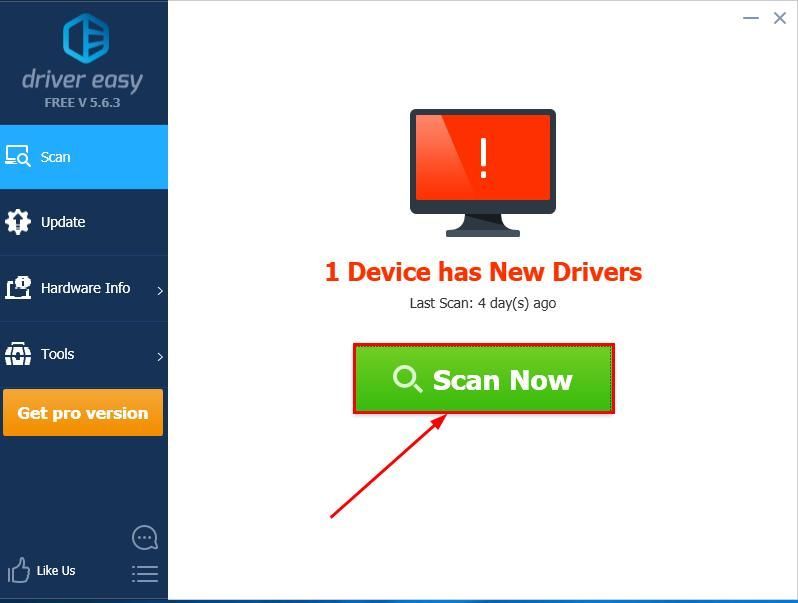
3)Klikk Oppdater alt for å automatisk laste ned og installere riktig versjon av ALLE driverne som mangler eller er utdaterte på systemet ditt (dette krever Pro-versjon - du blir bedt om å oppgradere når du klikker på Oppdater alt).
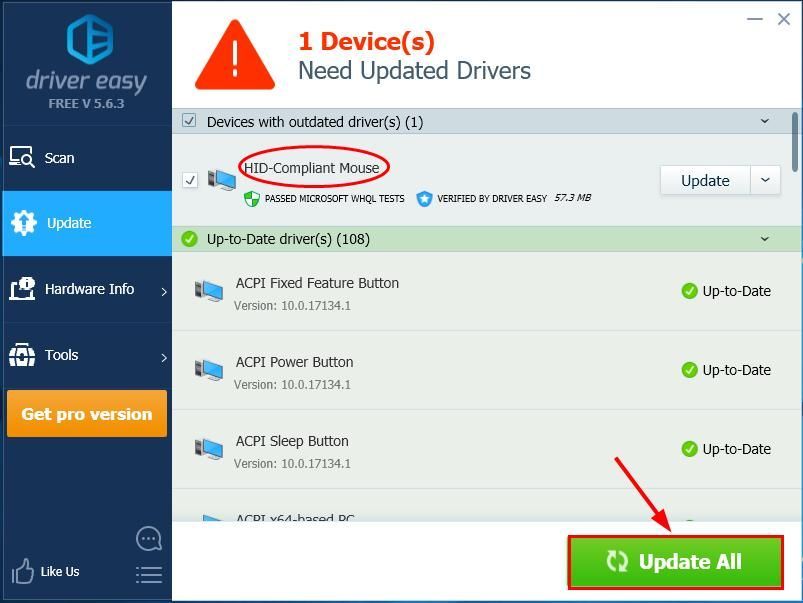
OGDu kan også klikke Oppdater tilgjør det gratis hvis du vil, men det er delvis manuelt.
4) Start datamaskinen på nytt, og sjekk deretter om musens høyreklikk ikke fungerer, er løst. Hvis ja, så gratulerer! Hvis det fremdeles ikke er noen glede, kan du gå videre til Fix 5 , nedenfor.
Fix 5: Slå av nettbrettmodus
Bruker Nettbrettmodus kan også utløse høyreklikk fungerer ikke problemet. Så hvis du ikke bruker nettbrettmodus, anbefales det at du slår den av for å se om det løser problemet.
Slik sørger du for at du har deaktivert det:
1) Klikk på handlingssenter ikonet (det som ser ut som et dialogikon) helt nederst til høyre på skjermen.
2) Forsikre deg om at Nettbrettmodus ikonet er nedtonet.
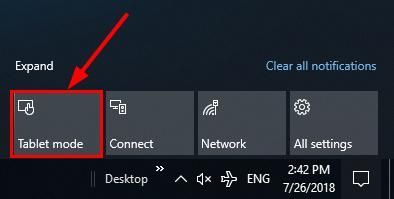
3) Test for å se om mus høyreklikk fungerer ikke problemet er løst. Hvis problemet fortsatt er, kan du prøve Fix 6 , nedenfor.
Fix 6: Start Windows Utforsker på nytt, og kontroller innstillingene for gruppepolicy
Hvis høyreklikket bare ikke fungerer Windows utforsker , så kan du starte den på nytt for å se om det løser problemet:
1) Trykk på på tastaturet Ctrl , Skifte og Esc samtidig å åpne Oppgavebehandling .
2) Klikk på Windows utforsker > Omstart .
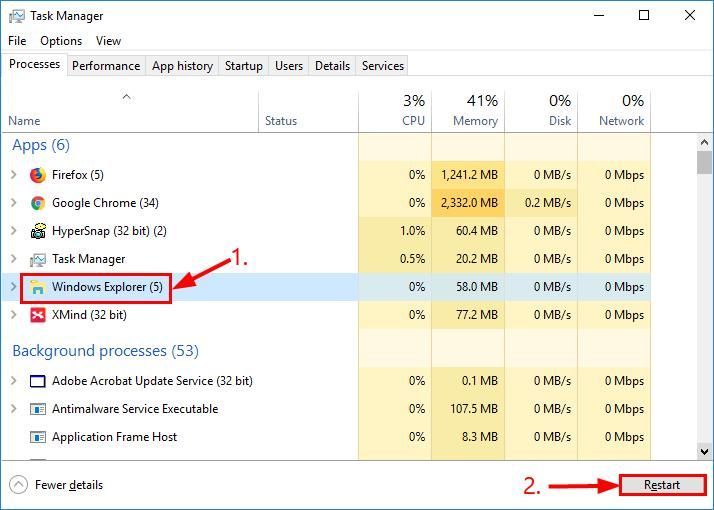
3) Forhåpentligvis har ditt høyreklikk fått liv igjen. Hvis ikke, fortsett med neste trinn.
4) Trykk på på tastaturet Windows-logonøkkelen og R samtidig, og kopier og lim deretter inn gpedit.msc inn i boksen og trykk Tast inn .
5) Finn og dobbeltklikk på Brukerkonfigurasjon > Administrative maler > Windows-komponenter .
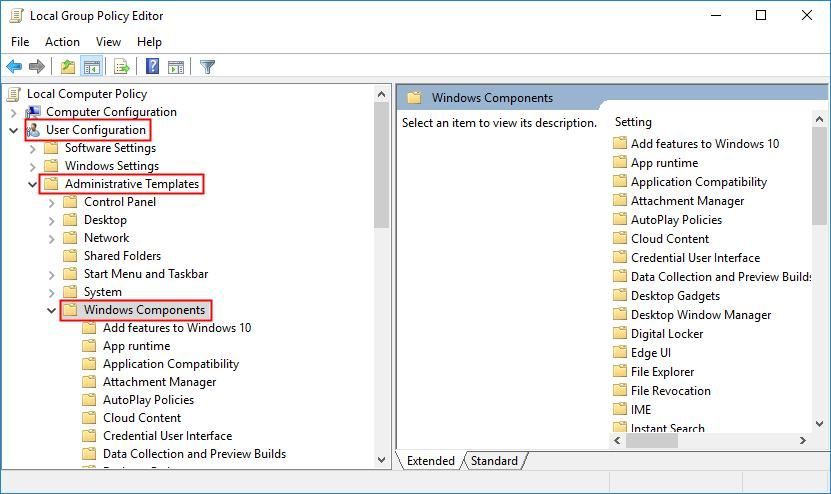
6) Dobbeltklikk på Filutforsker . Deretter ruller du helt til bunnen i høyre panel og dobbeltklikker på Fjern Windows Utforskers standard kontekstmeny .
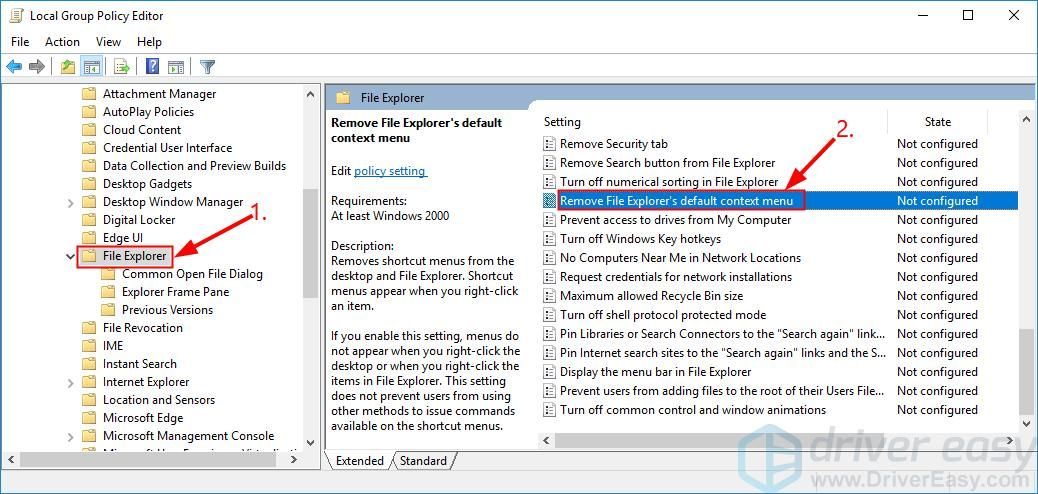
7) Klikk på Funksjonshemmet alternativ> Søke om > OK .
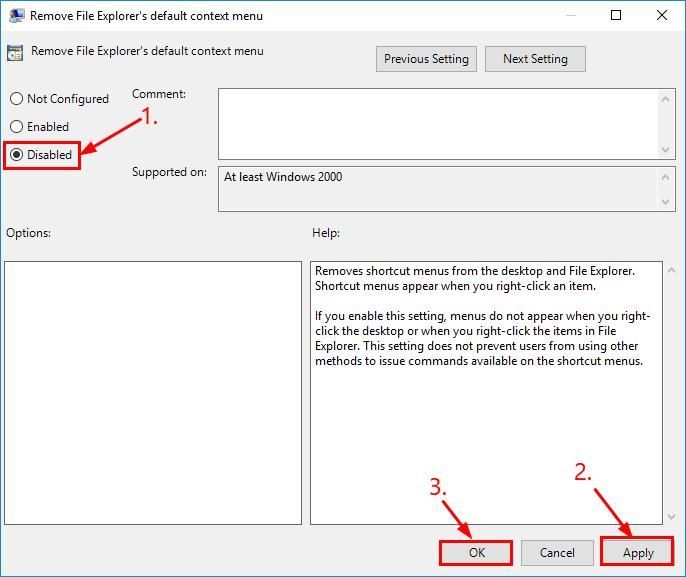
8) Start datamaskinen på nytt, og sjekk deretter om den mus høyreklikk fungerer ikke problemet er løst.
Forhåpentligvis har du løst museklikket på at musen ikke fungerer nå. Hvis du har noen ideer, forslag eller spørsmål, kan du legge igjen en kommentar nedenfor. Takk for at du leste!




![[LØST] Problem med Halo Infinite Stuttering](https://letmeknow.ch/img/knowledge/02/halo-infinite-stuttering-issue.jpg)

![[Fiks] Persona 3 Reload Crashing på PC](https://letmeknow.ch/img/knowledge-base/2A/fixed-persona-3-reload-crashing-on-pc-1.png)